Wenn Sie versuchen, ein Video-Tutorial zu erstellen oder Ihren wunderbaren Spielfilm auf Ihrem PC und Android-Handy aufzunehmen, ist DU Screen Recorder eine der besten Möglichkeiten. Als kostenloser Bildschirmrekorder ohne Root-Rechte zum Aufnehmen von Videos in hoher Qualität ist er bei Android- und PC-Benutzern sehr beliebt. Daneben finden Sie auch mehrere Video- und Bildbearbeitungsfunktionen.

Wenn Sie sich für den DU-Bildschirmschreiber interessieren und mehr über das Programm und die Funktionen erfahren möchten, sind Sie bei uns an der richtigen Adresse. Diese Passage gibt Ihnen die umfassendste Anleitung wie man Android und PC mit DU Screen Recorder aufnimmtBitte verpassen Sie es nicht!
- Teil 1: Anleitung für DU Screen Recorder
- Teil 2: Aufnehmen von Android mit DU Screen Recorder
- Teil 3: So zeichnen Sie Windows 10/11 mit dem DU Screen Recorder auf
- Teil 4: Beste Methoden, um das iPhone auf dem Computer aufzunehmen
Teil 1: Anleitung für DU Screen Recorder
DU Recorder: Screen Recorder, entwickelt vom DU Recorder Team, ist kostenlos und leicht Android-Software zur Bildschirmaufnahme und -aufnahme. Es ist die beste Anwendung, um den Bildschirm auf Ihrem Android-Gerät und Ihrem Computer aufzunehmen. Die hervorragende Bildschirmaufnahme-App bietet erweiterte Funktionen und ein elegantes Design für die Benutzererfahrung. Sie können ein wunderschönes Screencast-Video erstellen.
Sie können Audio vom Mikrofon aufnehmen, Screencast-Videos automatisch hinzufügen und weitere hervorragende Funktionen. Diese wundervollen Funktionen machen das Programm zum Erstellen von Bildschirm-Tutorials, Werbevideos und zum Aufzeichnen von Video-Chats usw. bequem. Zusammenfassend kann DU Recorder: Screen Recorder Ihnen helfen, alles auf Ihrem Android oder PC aufzunehmen!
Hauptmerkmale
- Kein Root-Zugriff, kein Zeitlimit, kein Wasserzeichen und keine Anzeigen in DU Screen Recorder
- Der DU Screen Recorder ermöglicht eine stabile und flüssige Bildschirmaufzeichnung
- Es stehen mehrere Auflösungen, Bildraten und Bitraten zur Verfügung
- Es kann Klickvorgänge in der Aufnahme anzeigen
- Mit dem schwebenden Fenster oder der Benachrichtigungsleiste können Sie mehr Kontrolle über die Aufnahme erhalten, die auch für rahmenlose Videos ausgeblendet werden kann
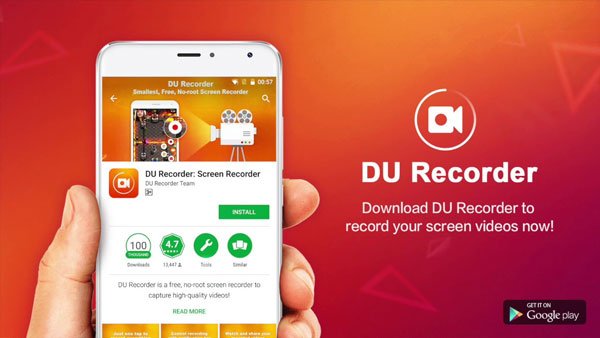
Vielleicht möchten Sie auch wissen: So zeichnen Sie Ihren iPad-Bildschirm in iOS 26/18/17/16/15/14/13 auf
Teil 2: So zeichnen Sie Android mit DU Screen Recorder auf
Schritt 1. Laden Sie den DU Screen Recorder für Ihr Android-Handy von Google Play oder anderen Kanälen herunter und installieren Sie ihn. Starten Sie das Programm auf Ihrem Android-Handy.
Schritt 2. Einstellungen für Videoqualität, Videoauflösung, Audioaufzeichnung, Show Touch, Freigabe von Videooptionen und weitere Einstellungen für die Aufnahme von Android-Geräten.
Schritt 3. Klicken Sie auf der linken Seite auf die Schaltfläche "Aufzeichnen", um alles, das Video-Tutorial, das Spiel und alle Aktivitäten mit DU Screen Recorder aufzuzeichnen.
Schritt 4. Bearbeiten Sie die mit DU Screen Recorder aufgenommenen Videos wie Trimmen, Zuschneiden, Unschärfe, Stich und Audiokommentare weiter, um ein hervorragendes Video zu erhalten.
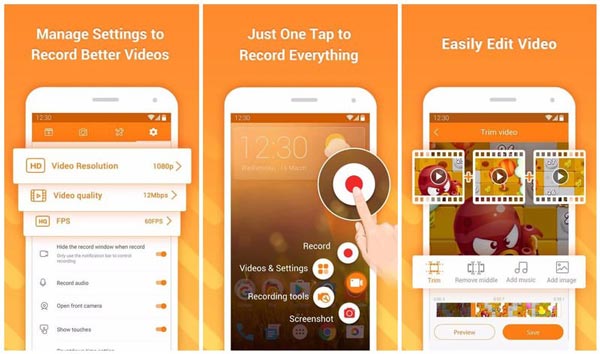
Nicht verpassen: Einen Anruf auf Android aufnehmen
Teil 3: So zeichnen Sie Windows 10/11 mit dem DU Screen Recorder auf
Hier sind die Schritt-für-Schritt-Anleitungen zur Verwendung von DU Recorder: Screen Recorder to PC aufnehmen, Laptop und Windows:
Schritt 1. Laden Sie den Android-Emulator herunter
Um den DU Screen Recorder auf Ihren PC herunterzuladen, müssen Sie zuvor einen Android-Emulator installieren, der dem Xeplayer ähnelt. Starten Sie nach der Installation den XePlayer Android Emulator.
Schritt 2. Installieren Sie den DU Recorder
Gehen Sie als Nächstes zum Google Play Store, durchsuchen Sie den DU Recorder: Screen Recorder und klicken Sie auf Download. Installieren Sie dann diesen Bildschirmschreiber gemäß den Anweisungen auf Ihrem PC. Sie können diese Software auch installieren, indem Sie die APK-Datei von Ihrem PC in den Android Emulator eingeben.
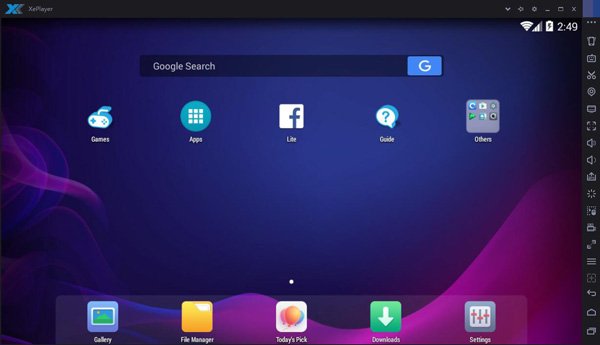
Schritt 3. Videos aufzeichnen
Jetzt können Sie DU Recorder: Screen Recorder verwenden, um mit einem Klick ein Bildschirmvideo unter Windows zu erstellen. Es gibt eine Menge Funktionen, mit denen Sie die aufgenommenen Videos zusammenfügen, zuschneiden und bearbeiten können.
Schritt 4. Überprüfen und teilen Sie Videos
Dann können Sie die aufgezeichneten Videos über das schwebende Fenster und die Benachrichtigungsleiste überprüfen. Wenn alles fertig ist, teilen Sie Ihre Aufnahmen mit Ihren Freunden!
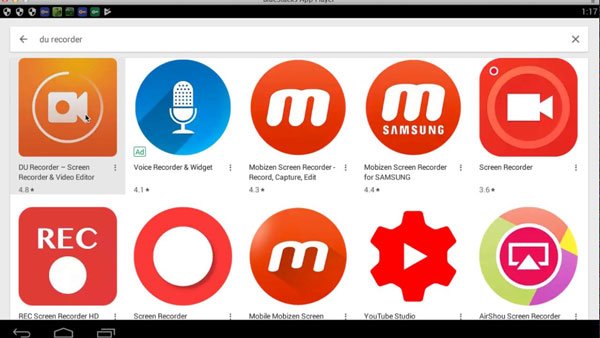
Teil 4: Best Alternative Screen Recorder für Windows
Apeaksoft Screen Recorder ist eine weitere leistungsstarke Bildschirmschreiber-App mit hoher Auflösung, die auch für Windows-Benutzer dringend empfohlen wird. Im Vergleich zu DU Recorder: Screen Recorder stehen Ihnen mit dem Apeaksoft Screen Recorder mehr Optionen zur Verfügung Spielvideo aufnehmenOnline-Filme greifen Webcam-Videos aufnehmen oder machen Sie Screenshots auf Ihren Fenstern. Darüber hinaus können Sie problemlos Videos im Vollbildmodus oder in einem gewünschten Bildschirmbereich aufnehmen. Im Allgemeinen verdient Apeaksoft Screen Recorder als kostenloses Bildschirmaufzeichnungsprogramm für Windows das Herunterladen und Ausprobieren.
- Es kann Ihnen helfen, fast alle Bildschirmvideos aufzunehmen, die Sie aufnehmen möchten, einschließlich Online-Spiele, Lernkurse, Skype-Anrufe usw.
- Sie können die Bewegung des Mauscursors hervorheben, um die Erfassung der Bildschirmvideos zu erleichtern.
- Mit diesem Bildschirm-Recorder können Sie Ihre Webcam-Videos auch direkt auf Ihrem PC speichern und sogar mit Freunden chatten, wenn die Videos aufgenommen werden.
- Wenn Sie mit dem Video fertig sind, können Sie es in MP4 oder WMF exportieren und im Internet freigeben oder auf den meisten Playern problemlos abspielen.
Fazit:
Im Folgenden finden Sie alle Informationen zur Verwendung von DU Screen Recorder zum Aufzeichnen von PCs, Laptops und Windows. In diesem Artikel stellen wir Ihnen die wichtigsten Funktionen des DU Screen Recorders vor und zeigen detaillierte Schritte zum Herunterladen und Bedienen dieser App. Außerdem empfehlen wir Ihnen die alternative Software Apeaksoft Screen Recorder, um dies zu berücksichtigen. Diese beiden Bildschirmschreiber haben Vor- und Nachteile. Sie können diejenige auswählen, an der Sie mehr Interesse haben, um erstaunliche Videoaufnahmen zu erstellen.
Wenn Sie andere Gedanken zu DU Recorder: Screen Recorder haben, können Sie diese in den Kommentaren weitergeben. Vergessen Sie nicht, diese Passage an Ihre Freunde weiterzugeben, wenn dies Ihnen zu einem gewissen Grad hilft!




